
Si bien esta probablemente no es la primera vez que configura un teléfono nuevo, algo sobre quitar el plástico de un dispositivo anticipado nunca pasa de moda. Esto puede ser más cierto cuando es el Galaxy S6 de lo que estamos hablando, y eso puede nublar un poco su visión cuando se trata de las primeras cosas básicas que debe hacer.
Cada teléfono es diferente, pero una vez que tenga el Galaxy S6 encendido y listo para funcionar, estas son las primeras cinco cosas que debe hacer con él.
LEA AHORA: Las primeras 5 cosas que hacer con su nuevo Galaxy S6
Configure varias huellas digitales para mayor seguridad
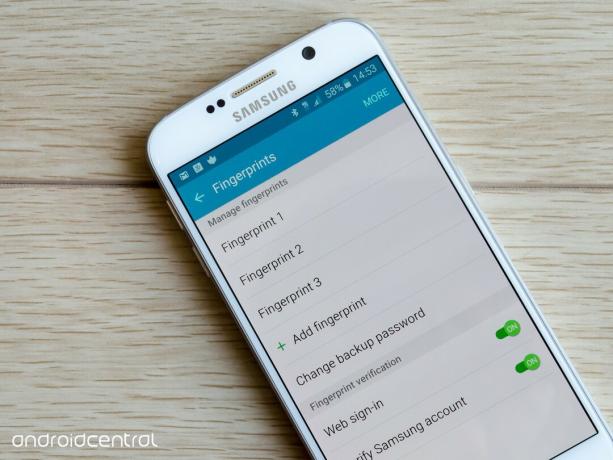
los Proceso de configuración del Galaxy S6 le pedirá que escanee una de sus huellas digitales para mayor seguridad y conveniencia en aplicaciones que admiten la tecnología, y si se saltó esa parte del proceso para acceder directamente a su nuevo teléfono, De Verdad sugiero que ingrese a la configuración y agregue sus huellas digitales. Si tu hizo siga el proceso durante la configuración, aún vale la pena ingresar a la configuración de seguridad para agregar dedos adicionales.
Verizon ofrece Pixel 4a por solo $ 10 / mes en nuevas líneas ilimitadas
Dirígete a Configuración> Pantalla de bloqueo y seguridad> Huellas digitales para agregar más dedos; te sugerimos tanto el pulgar como el dedo índice, ya que generalmente son lo más útil al levantar un teléfono para desbloquearlo. Cada dedo requiere de 15 a 20 toques en el botón de inicio para escanear su huella digital, pero una vez que lo haga, estará listo para usar mientras use el teléfono.
Tu no tener usar el escáner de huellas digitales para bloquear su teléfono cuando registra las huellas, pero ahora que el sensor de huellas digitales es un modelo simple de un toque, creemos que terminará usándolo. Una vez que se sienta cómodo con el escaneo de huellas digitales, también puede habilitarlo para iniciar sesión en páginas web en el navegador de Internet y desbloquear ciertas aplicaciones que admiten la función.
Instalar un teclado nuevo

Por alguna razón, Samsung simplemente no puede corregir todo este asunto del teclado. Si bien el teclado preinstalado es capaz y funciona para cosas básicas, es un poco estrecho, confuso y demasiado ocupado para usarlo todos los días cuando hay otras opciones disponibles.
Afortunadamente, hay toneladas de excelentes teclados disponibles en Play Store, y te recomendamos que los pruebes. Teclado de Google, Fleksy, Swype y SwiftKey son algunos de nuestros favoritos aquí en Android Central, y creemos que cualquiera de ellos te tratará mucho mejor que el estándar.
LEA: Los mejores teclados de Android disponibles
Realmente usa el cargador en la caja

Si eres un entusiasta de los teléfonos inteligentes, no hay duda de que tienes más que unos pocos cargadores de teléfono y cables USB colocados listo para usar, pero con el Galaxy S6 es posible que desee desempacar el cargador que viene con el teléfono. La tecnología de carga rápida adaptativa incorporada de Samsung en el Galaxy S6 está hecho para aprovechar los cargadores que pueden sacar un poco de jugo extra, y el cargador incluido en la caja es la variedad 9V / 1.67A que cargará la batería lo más rápido posible.
Una vez que empiece a darse cuenta de la rapidez con la que se carga su teléfono con el cargador incluido, es posible que también desee considerar la posibilidad de obtener un segundo que admita las velocidades, cualquier cosa certificada para Carga rápida 2.0 Hará el truco, como lo hará Cargadores de repuesto propios de Samsung.
Eche un vistazo a la configuración de la cámara
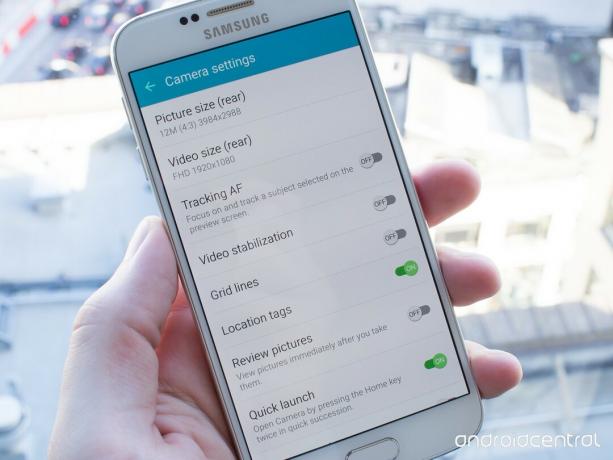
los Galaxy S6 tiene una cámara bastante impresionante nada más sacarlo de la caja, pero también tiene una buena cantidad de configuraciones que puede usar para ajustarlo a su gusto. La nueva acción de presionar dos veces el botón de inicio para iniciar la cámara está activada de manera predeterminada, pero el resto de las funciones están escondidas detrás del ícono de configuración (que parece un engranaje) en la cámara.
Algunas de las configuraciones principales que se deben considerar cambiar son el tamaño de la imagen para elegir entre 16: 9 o 4: 3 más alto relación de aspecto, así como la opción de activar las líneas de cuadrícula y apagar el sonido fuerte del obturador al tomar imágenes. La nueva función Tracking AF está desactivada de forma predeterminada, por lo que es posible que desee intentarlo también; solo tenga en cuenta que deshabilita la estabilización de video cuando lo hace. Para video, el Galaxy S6 está configurado en 1080p 30 fps simple de forma predeterminada, pero puede romperlo hasta 60 fps o 1440p más alto o incluso 2160p para una resolución máxima; solo sepa que esto deshabilita el video HDR, la estabilización de video, el AF de seguimiento y la captura de imágenes durante vídeo.
Si dedica unos minutos a configurar la cámara de la manera que desea, no se sentirá abrumado la primera vez que presione dos veces el botón de inicio para capturar esa imagen o videoclip perfecto.
Deshabilita las aplicaciones que no necesitas
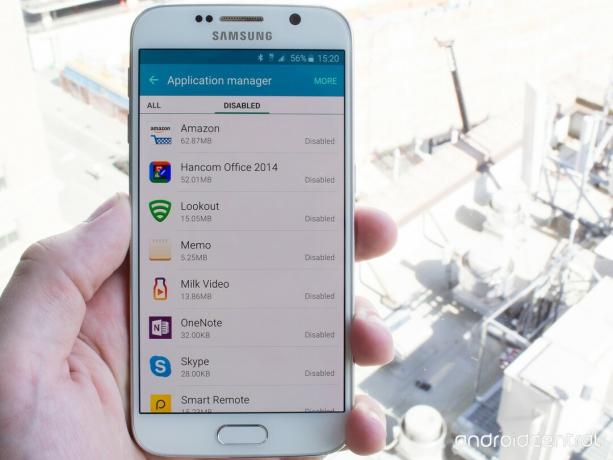
Una vez que haya configurado su teléfono y comience a instalar las aplicaciones que necesita, vale la pena echarle un vistazo al teléfono y deshabilitar las que no necesita. Hemos llegado a un acuerdo con el hecho de que no podrá recuperar el espacio ocupado por aplicaciones preinstaladas, pero al menos puede deshabilitar las aplicaciones no deseadas para que no se estén ejecutando ni aparezcan en el cajón de aplicaciones.
Para ver qué aplicaciones se pueden desactivar y limpiarlas todas, abra el cajón de aplicaciones y toque "Editar" en la esquina superior derecha. Todas las aplicaciones que se pueden desinstalar o deshabilitar tendrán un signo menos rojo sobre el ícono de la aplicación; toque el ícono y acepte el mensaje emergente que dice que deshabilitará la aplicación. Tan simple como eso, la aplicación deshabilitada ya no se ejecutará sin su permiso ni se mostrará en el cajón de la aplicación. Siempre puede volver a habilitar estas aplicaciones desde el administrador de aplicaciones en la configuración más adelante.
Podemos ganar una comisión por compras usando nuestros enlaces. Aprende más.
